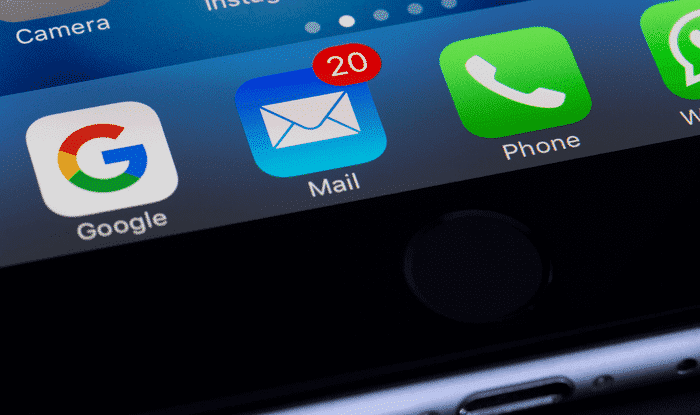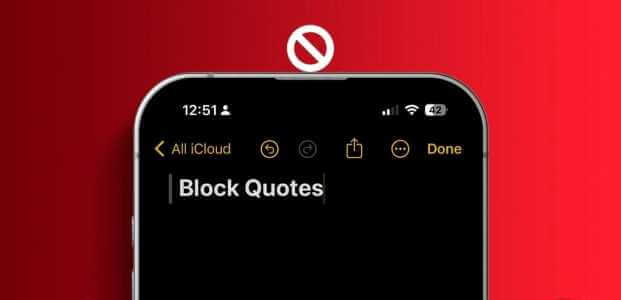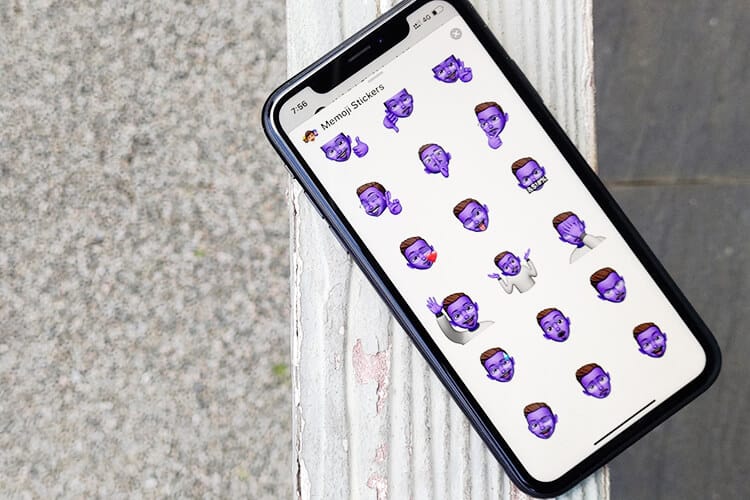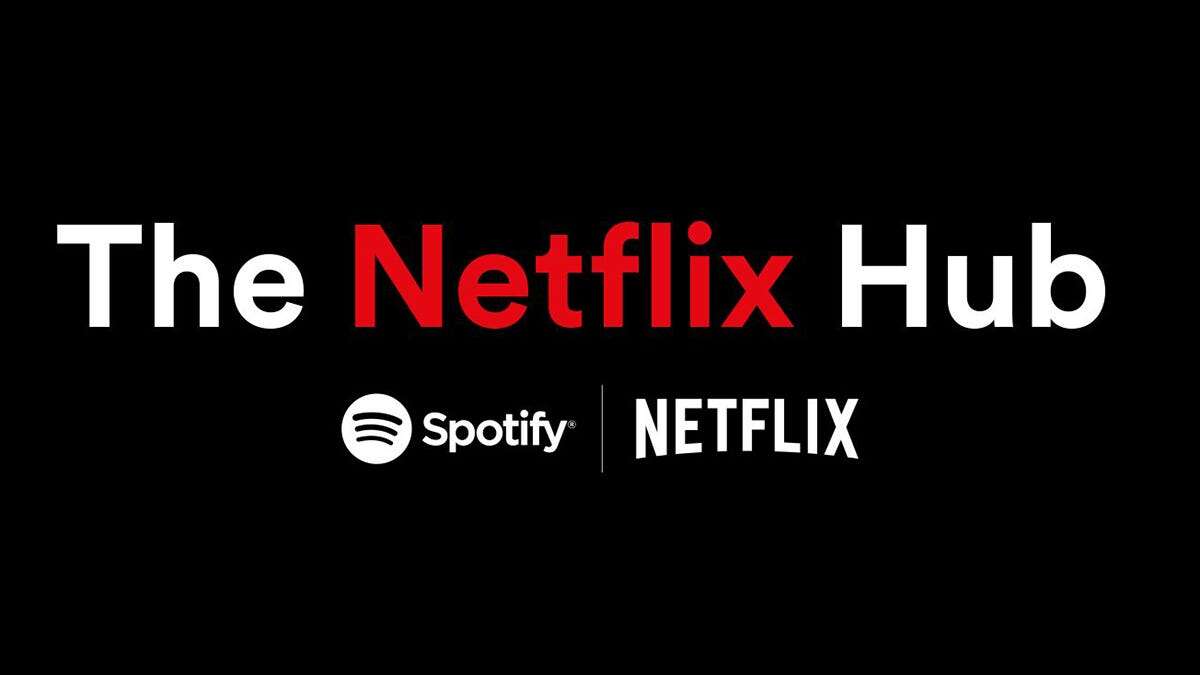Amazon er de facto shoppingdestinationen for millioner af brugere og er kendt for sin levering på én dag, alt-i-et Prime-medlemskab, massive udsalg og meget mere. Problemet opstår dog, når du er klar til at shoppe, men Amazon-appen ikke fungerer på Android- og iPhone-enheder. Hvis du også oplever dette problem, kan du fortsætte med at læse disse metoder for at løse problemet med, at Amazon-appen ikke fungerer på Android og iPhone.
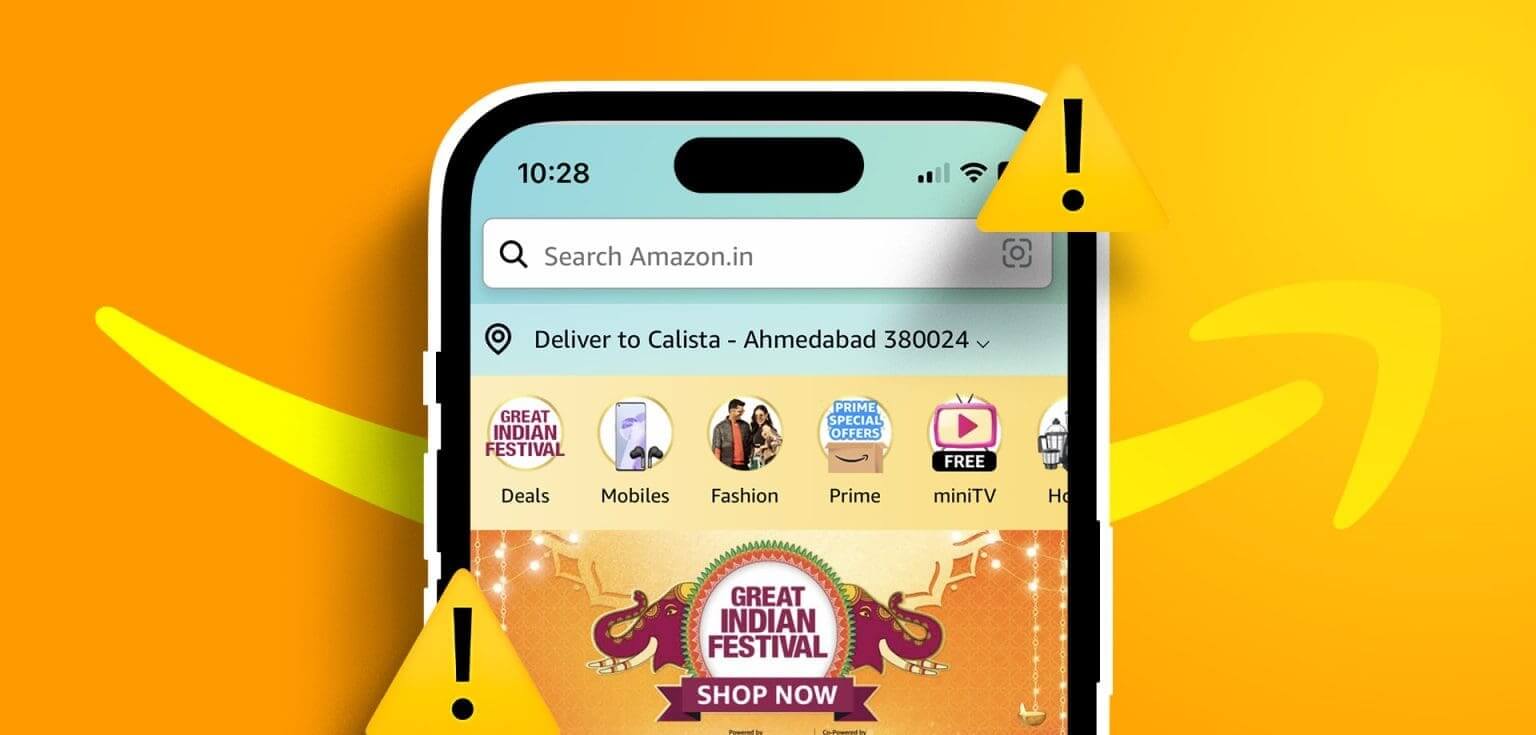
Selvom du også kan shoppe via Amazons hjemmeside, er Amazon Shopping-appen nyttig, når du hurtigt skal søge efter et produkt. Lad os derfor se på 8 måder at hjælpe med at fejlfinde problemer med, at Amazon-appen ikke fungerer, på Android og iPhone.
1. Tjek om Amazon er nede
For at Amazon-appen kan fungere korrekt, skal appens servere også fungere korrekt. Så hvis der er et problem med backend'en, kan det forårsage problemer med Amazon-appen. For at kontrollere, gå til Amazon Server Statusside for Downdetector Og se om der er nogen synlige rapporter om afbrydelser.
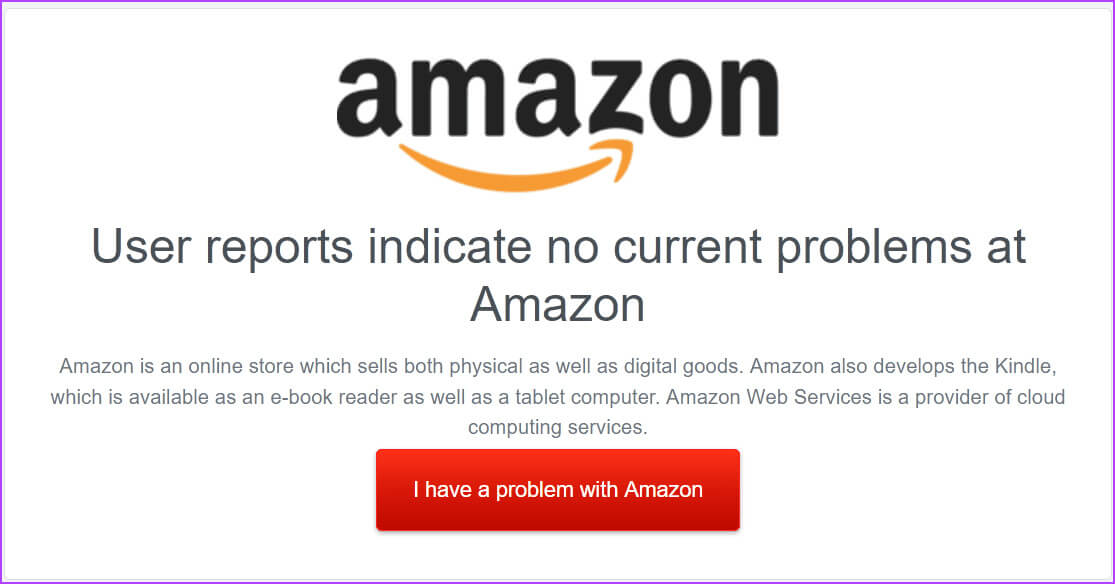
Hvis det er tilfældet, skal du vente et stykke tid, før du bruger Amazon-appen igen. Du kan også tjekke serverstatussiden for andre relevante opdateringer. Hvis der dog ikke rapporteres problemer, skal du fortsætte med følgende rettelser.
2. Kontroller din internetforbindelse
Da Amazon-appen bruger din internetforbindelse til at fungere, kan en langsom eller ustabil forbindelse forårsage funktionsfejl. For at kontrollere dette,Kør en hastighedstest For at måle dine internethastigheder. Hvis resultaterne er lavere end forventet, bør du overveje Tænd 5G. Eller, hvis det er muligt, opret forbindelse til Wi-Fi og tjek igen.
3. Luk og genstart Amazon-appen.
Den bedste måde at løse eventuelle midlertidige fejl eller fejl i appen på er at tvinge den til at lukke ned og stoppe al baggrundsaktivitet. Når du åbner appen igen, genstartes alle appfunktioner. Gør dette, hvis Amazon-appen bliver ved med at gå ned på din mobilenhed. Sådan gør du.
Trin 1: Fra bunden af skærmen skal du stryge opad for atÅbn baggrundsapps.
Bemærk: Android-brugere kan trykke på ikonet Seneste for at opnå de samme resultater. Alternativt kan iPhone-brugere, hvis det er muligt, dobbelttrykke på knappen Hjem.
Trin 2: Stryg nu op og slet appen. Amazon .
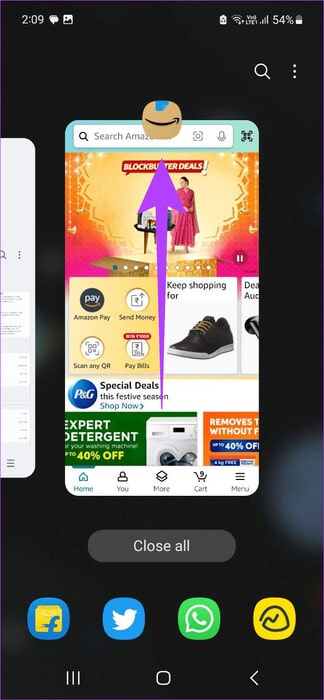
Når du er færdig, skal du trykke på appikonet igen for at genstarte Amazon-appen. Kontroller derefter, om den fungerer som forventet.
4. Genstart din enhed
Når du slukker din enhed, lukkes alle dens funktioner og egenskaber ned. Når enheden genstartes, indlæses disse funktioner igen. Dette kan hjælpe med at løse eventuelle problemer, der måtte være opstået under den sidste systemopstart. Følg nedenstående trin for at tvinge nedlukning og genstarte dine Android- og iOS-enheder.
på Android
Trin 1: Tryk og hold knappen energi.
Trin 2: Klik på Genstart.
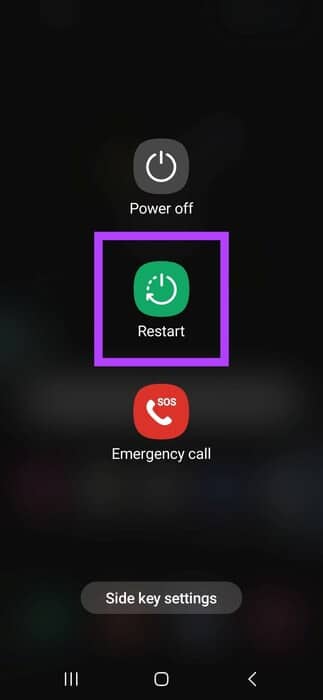
på iPhone
Trin 1: Afhængigt af din enhedsmodel skal du følge disse trin for at slukke din iPhone:
- Til iPhone SE 5. generation, 5s, 5c og XNUMX: Tryk længe på den øverste knap.
- For iPhone SE 7. generation og nyere, 8 og XNUMX: Tryk længe på sideknappen.
- Til iPhone X og nyere: Tryk længe på tænd/sluk-knappen og en hvilken som helst lydstyrkeknap samtidigt.
Trin 2: Træk skyderen helt til enden.
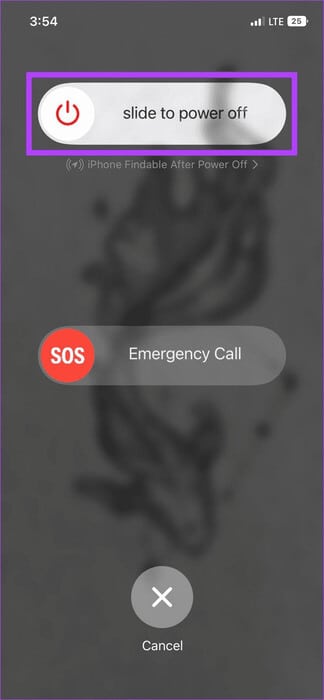
Trin 3: Tryk nu på knappen og hold den nede. energi indtil det viser sig Apple-logoet.
Når du er færdig, skal du genåbne Amazon Shopping-appen og prøve at bruge den igen.
5. Ryd cache og data for Amazon-appen.
Med tiden akkumulerer din mobilenhed cache og data for at hjælpe apps med at indlæse hurtigere. Denne cache indeholder en kopi af appen fra en tidligere kørsel, mens appdataene indeholder andre vigtige appoplysninger. Dette kan dog give bagslag og få appen til at stoppe helt med at virke.
Når dette sker, kan du rydde cachen og dataene for den pågældende app på din Android-enhed. Bemærk venligst, at rydning af appdata kan logge dig ud af Amazon Android-appen. Hvis du stadig vil fortsætte, skal du følge nedenstående trin.
Bemærk: Hvis du bruger en iPhone, bør du overveje Annuller download Amazon-appen, hvor du ikke kan rydde appens cache.
Trin 1: Åbn en app Indstillinger på din Android-enhed.
Trin 2: Rul ned, og tryk på Ansøgninger.
Trin 3: Her skal du klikke på Amazon .
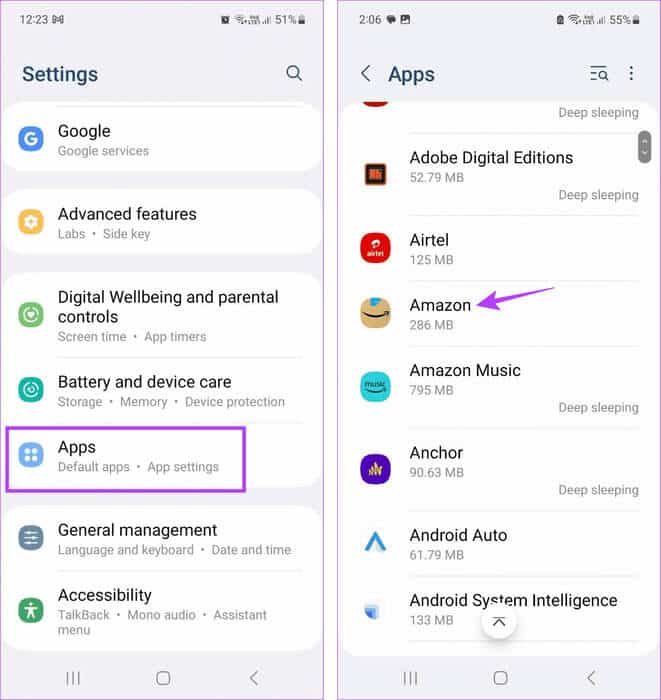
Trin 4: Klik på Opbevaring.
Trin 5: Klik nu på Ryd cachen.

Trin 6: Tryk derefter på Slet data.
Trin 7: Klik på slette Til bekræftelse.
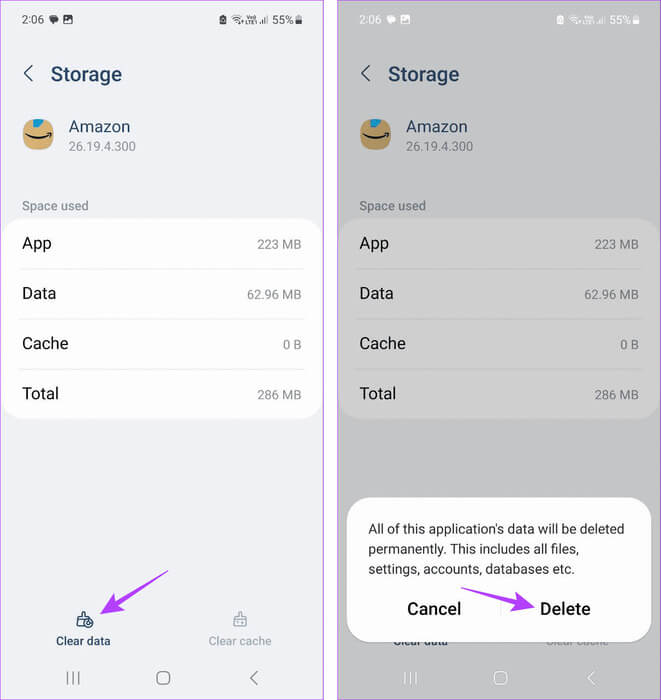
Når det er færdigt, skal du logge ind på Amazon-appen igen og se, om alle funktioner fungerer som forventet. Hvis problemet fortsætter, skal du fortsætte til den næste løsning.
6. Tjek om Amazon-appen er opdateret.
Regelmæssige appopdateringer kan hjælpe dem med at forblive kompatible med din enhed. Derudover, hvis der tidligere er rapporteret fejl eller problemer, vil de seneste appopdateringer også indeholde de nødvendige rettelser. Derfor kan du Tjek for appopdateringer På din Android- eller iOS-enhed for at løse eventuelle problemer med Amazon-appen.
Opdater Amazon-appen på Android
Opdater Amazon-appen på iPhone
7. Opdater din enhed
Ved at holde din enhed opdateret sikrer du adgang til de nyeste softwarefunktioner og fejlrettelser. På denne måde kan din enhed også holde trit med apps, der konstant skifter. Dette kan også hjælpe med at løse problemer som f.eks. at Amazon-appen ikke fungerer eller fryser. Sådan gør du.
på Android
Trin 1: Åben Indstillinger og tryk på opgradere software.
Trin 2: Her skal du klikke på Download og installer.
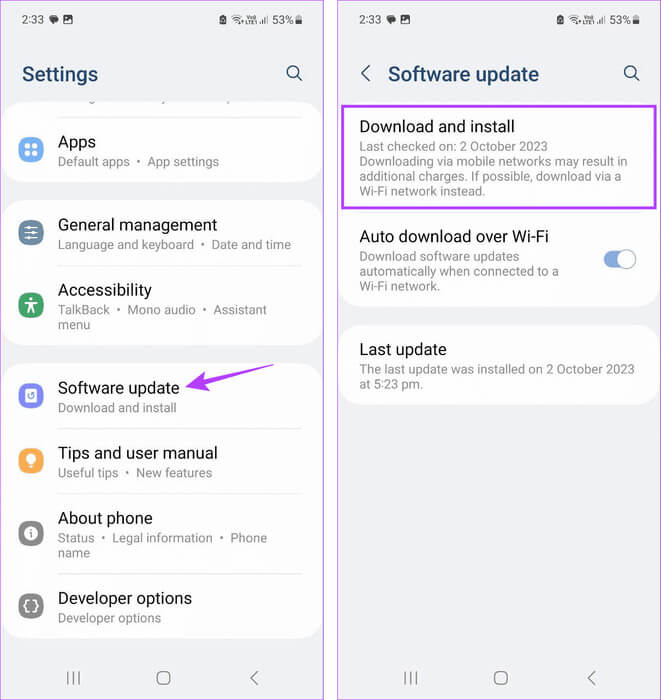
Vent på, at opdateringen er færdig med at downloade. Når din enhed genstarter, skal du derefter åbne Amazon-appen og tjekke igen.
på iPhone
Trin 1: Åben Indstillinger og tryk på generel.
Trin 2: Her skal du klikke på opgradere software.
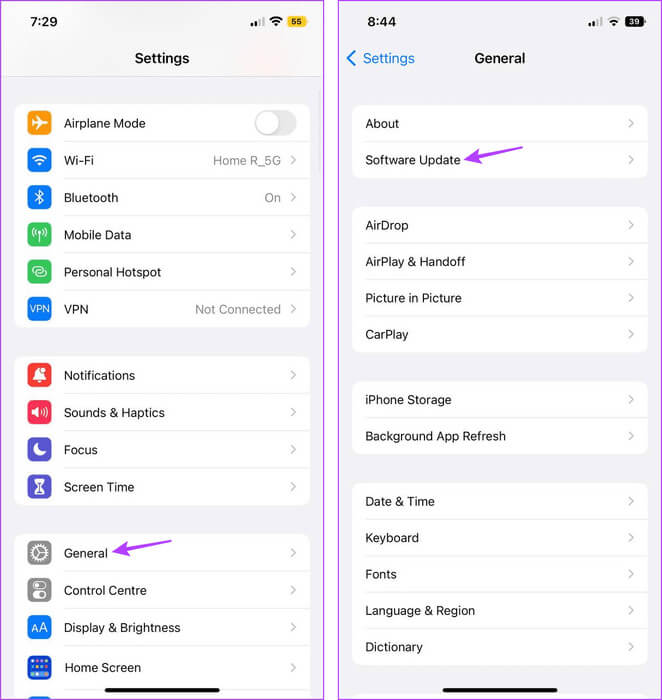
Når opdateringen er installeret, og din enhed genstarter, skal du kontrollere, om Amazon-appen fungerer som normalt.
8. Afinstaller og geninstaller Amazon
Hvis Amazon-appen stadig ikke kan indlæses eller fryser, kan du afinstallere appen fra din enhed. Dette vil slette alle appindstillinger og data og løse eventuelle relaterede problemer. Følg nedenstående trin for at slette Amazon Android-appen.
Bemærk: Du kan se vores vejledning for at lære mere om sletning af apps på din iPhone.
Trin 1: Langt tryk på en app Amazon .
Trin 2: Her skal du klikke på afinstallere.
Trin 3: Klik på Okay Til bekræftelse.
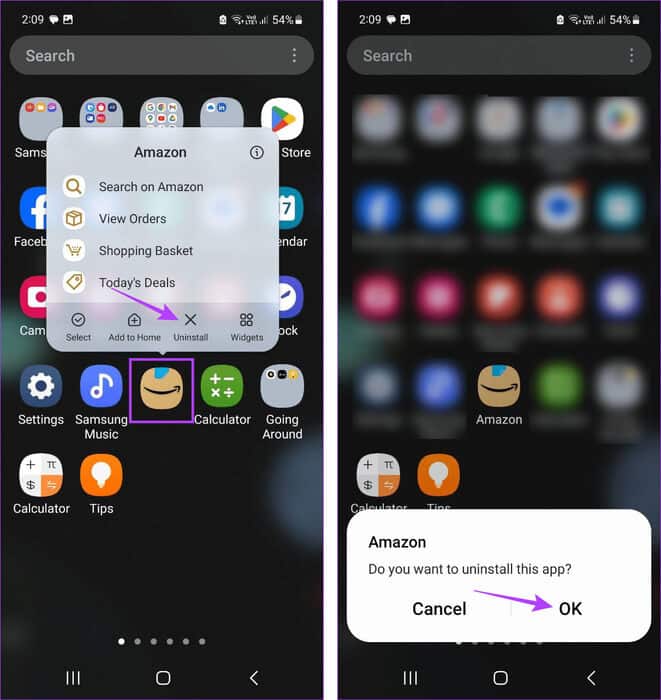
Gå derefter til den relevante appbutik for at geninstallere Amazon-appen på din enhed.
Når du er færdig, skal du logge ind igen og se, om alle appens funktioner fungerer som forventet.
Shop til du falder om
Det er en unik oplevelse at handle på Amazon. Vi håber, at denne artikel har hjulpet dig med at løse problemet med, at Amazon-appen ikke virker på Android eller iPhone. Hvis du handler ofte, kan du desuden også tjekke vores guide. For at opdage falske produktanmeldelser på Amazon.